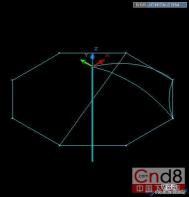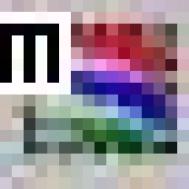在多媒体作品的制作过程中,滚动字幕是一种经常要用到的显示效果。在显示大段的文字、片尾的呈现等处,经常会见到这种效果的踪影。而淡入淡出效果更是被经常采用。其实,在我们常用的多媒体制作平台上,这种效果并不难制作。下面,来看看在PowerPoint、Authorware和Flash中如何实现淡入淡出的滚动字幕效果。
方法一
用PowerPoint实现
启动PowerPoint XP,新建一个幻灯片,点击“绘图”工具栏上“矩形”工具,在当前幻灯片上画一个大的矩形(如果看不到“绘图”工具栏,请点击菜单命令[查看]→[工具栏]→[绘图])。选中这个矩形框,双击打开“设置自选图形格式”对话框。点击“颜色和线条”选项卡,在“线条”项目中点击“颜色”下拉按钮,在弹出的颜色设置列表中,点击“无线条颜色”,清除此矩形的边框颜色(如图1)。

点击“填充”项目的“颜色”下拉按钮,在打开的填充下拉列表中,选择“填充效果”命令。打开“填充效果”对话框。点击其中的“渐变”选项卡,并选中“双色”单选项。
点击“颜色1”下拉按钮,选取一种与背景颜色相近的颜色,下面的“颜色2”就用“白色”好了。在“透明度”项目中,拖动第二个调节杆到100%处。其他的设置就用默认的好了(如图2)。点击[确定]按钮完成此矩形框的设置。


点击“绘图”工具栏上的“文本框”,在幻灯片上单击,输入必要的文字,tulaoShi.com设置好格式。选中这个文本框,点击[绘图]→[叠放次序]→[置于底层](如图4)。

好了,现在可以把文本框移到那两个矩形框的上部。选中文本框,点击右键,选中“自定义动画”,然后在“自定义动画”任务窗格中点击[添加效果]→[进入]→[缓慢进入],其各项设置如图5所示。

方法二
用Authorware实现
在Authorware中制作滚动字幕本不是难事。不过,要想实现淡入淡出的效果,还要依靠Photoshop的帮忙先做出一个半透明的蒙版才行。
1. 蒙版的制作
启动Photoshop,新建一个文件,大小呢,就是您的Authorware作品相同大小吧。点击工具栏上的[设置前景色]按钮,设置与Authorware作品背景尽可能相同的颜色为前景色。点击菜单命令[编辑中]→[填充],打开“填充”对话框,用前景色进行填充(如图6)。
点击菜单命令[窗口]→[通道],显示“通道”面板,点击面板下方的[添加新通道]按钮,新增一个Alpha 1通道(如图7)。

点击工具栏中的“渐变工具”,在工具选项栏中选取“线性渐变”,并双击渐变样式,打开“渐变编辑器”,双击渐变条下方左侧的色标,在打开的“拾色器”中选取黑色。双击渐变条下方右侧色标,仍选取黑色。

将鼠标定位于渐变条中间位置,单击,增加一个色标。双击这个色标,在拾色器中选取白色(如图8)。点击[好],回到Alpha 1通道。按下鼠标左键,从上到下划一条直线,得到如图9所示的渐变效果。

2. 字幕的制作
在流程线上放一个显示图标,命名为“文字”,输入字幕12下一页